altium designer画原理图的方法
- 时间:2020-08-27 16:05
- 来源:下载吧
- 编辑:longnian
altium designer是一款功能强大的电子产品开发系统软件,该软件给用户提供了FPGA、SOPC设计实现功能,允许工程设计人员将系统中的FPGA与PCB设计及嵌入式设计集成在一起。这款软件在设计电路原理图方面非常的专业,通过软件提供的工具和功能,用户能够高效、快速的设计辅助电路原理图,操作起来方便快捷。但是很多新入手这款软件的朋友不知道怎么进行绘制原理图的操作,所以接下来小编就给大家详细介绍一下altium designer画原理图的具体操作方法,有需要的朋友可以看一看。
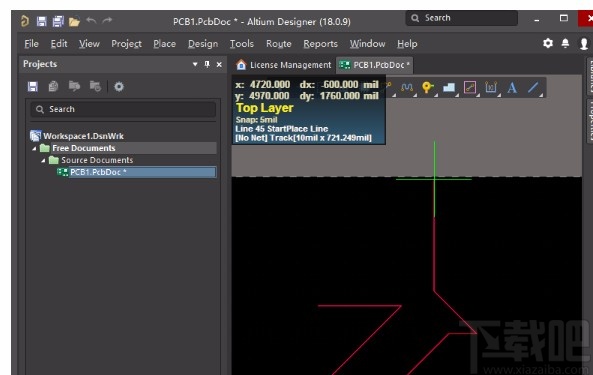
方法步骤
1.首先打开软件,在软件界面的左上方点击“File”选项,在出现的下拉框中选择“New”,并在旁边的子下拉框中选择“Schematic”,在软件中新建原理图。
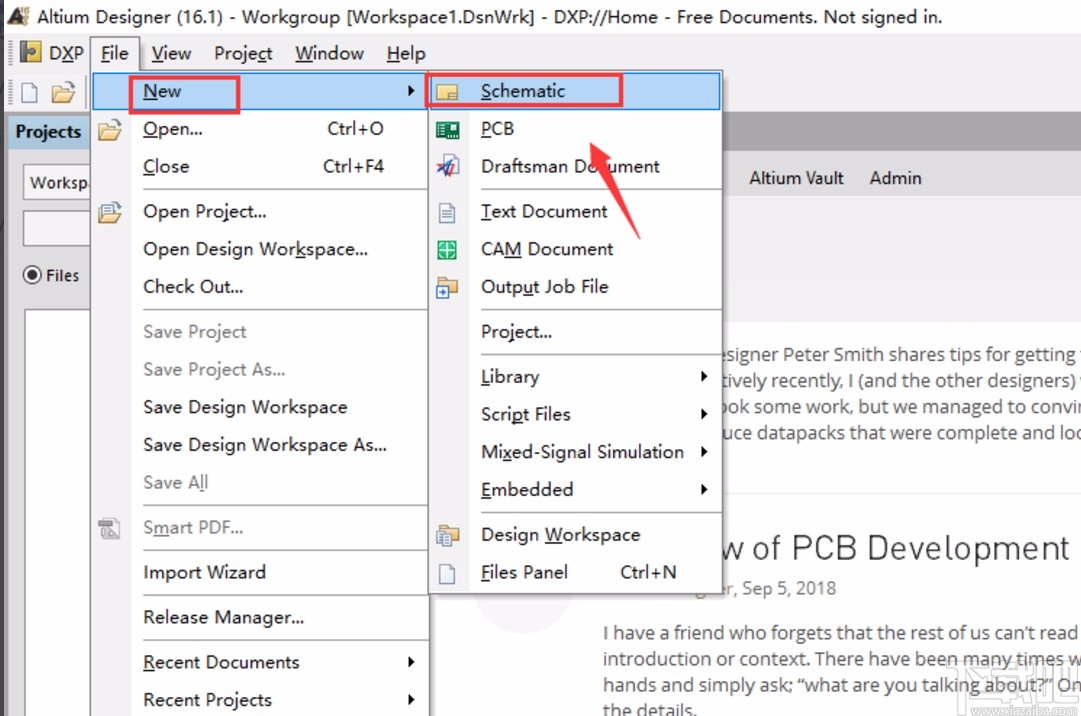
2.接着点击界面右侧的Libraries按钮,在出现的Libraries窗口中点击Libraries按钮进入到元器件添加页面。
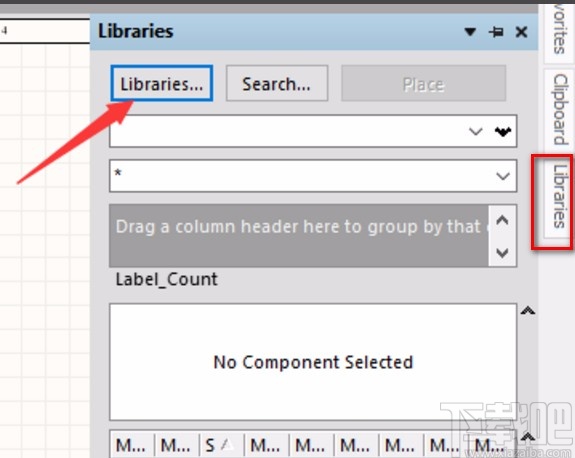
3.在元器件添加页面中,我们找到需要添加的元器件,再点击页面右下角的“Install”按钮即可将元器件添加到软件中。
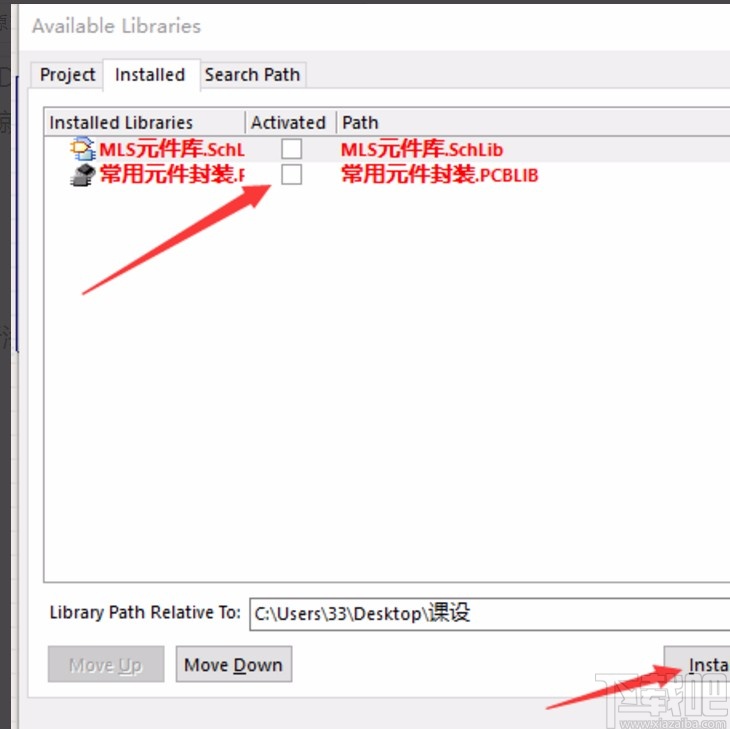
4.然后我们在界面顶部的菜单栏中找到图示图标按钮,点击该按钮,就可以将鼠标移动到界面上画各个元器件的连接线,就可以成功绘制好原理图了。

5.最后我们在界面的左上方点击“File”选项,在出现的下拉框中选择“Save Project As”选项,就可以将原理图保存在电脑中了。
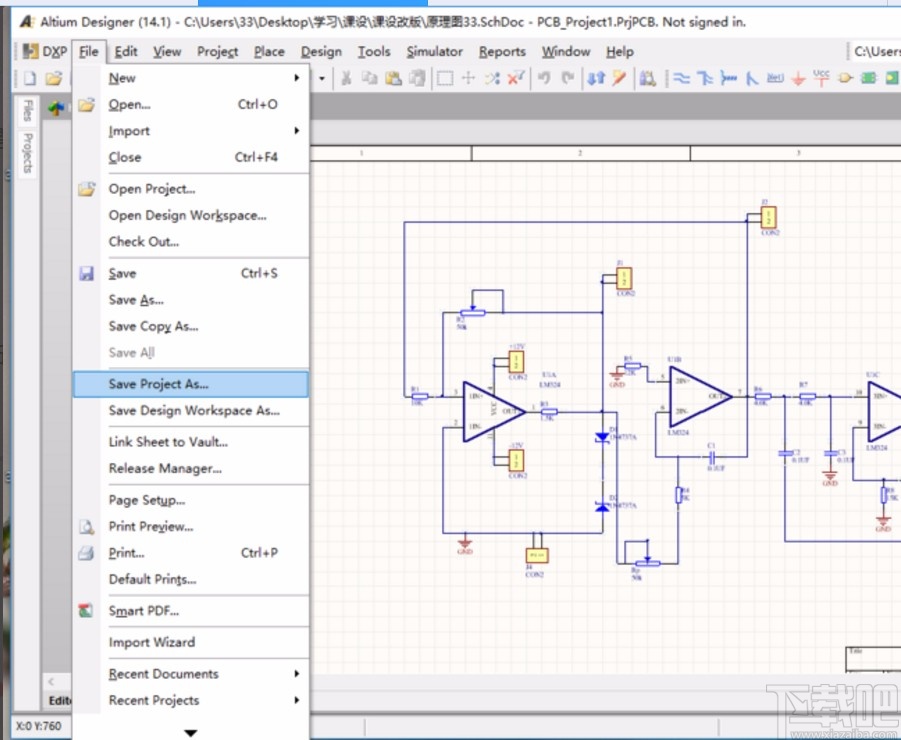
以上就是小编给大家整理的altium designer画原理图的具体操作方法,方法简单易懂,有需要的朋友可以看一看,希望这篇教程对大家有所帮助。
最近更新
-
 淘宝怎么用微信支付
淘宝怎么用微信支付
淘宝微信支付怎么开通?9月5日淘宝公示与微信
- 2 手机上怎么查法定退休时间 09-13
- 3 怎么查自己的法定退休年龄 09-13
- 4 小红书宠物小伙伴怎么挖宝 09-04
- 5 小红书AI宠物怎么养 09-04
- 6 网易云音乐补偿7天会员怎么领 08-21
人气排行
-
 易剪辑给视频添加马赛克的方法
易剪辑给视频添加马赛克的方法
易剪辑是一款功能强大的视频编辑软件,该软件体积小巧,但是给用
-
 爱拍电脑端调整视频播放速度的方法
爱拍电脑端调整视频播放速度的方法
爱拍电脑端是一款功能齐全的视频编辑软件,该软件界面直观漂亮,
-
 snapgene下载安装方法
snapgene下载安装方法
snapgene是一款非常好用的分子生物学模拟软件,通过该软件我们可
-
 ae2020导出视频的方法
ae2020导出视频的方法
ae这款软件的全称是AfterEffects,是一款世界著名的拥有影像合成
-
 mouse rate checker下载安装方法
mouse rate checker下载安装方法
mouseratechecker是一款检测鼠标DPI和扫描率综合性能的软件,可以
-
 packet tracer汉化操作方法
packet tracer汉化操作方法
CiscoPacketTracer是一款思科模拟器,它是一款非常著名的图形界面
-
 manycam下载使用方法
manycam下载使用方法
manycam是一款非常实用且功能强大的摄像头美化分割软件,它拥有非
-
 ms8.0下载安装的方法
ms8.0下载安装的方法
MaterialsStudio8.0是一款功能强大的材料模拟软件,模拟的内容包
-
 blender设置中文的方法
blender设置中文的方法
blender是一款开源的跨平台全能三维动画制作软件,该软件功能十分
-
 blender复制物体的方法
blender复制物体的方法
blender是一款高效实用的跨平台全能三维动画制作软件,该软件不仅

